
ใส่ พื้นหลังใน skype สำหรับแฮงเอาท์วิดีโอใช้เพื่อซ่อนสิ่งที่อยู่ด้านหลังผู้ใช้ ในการค้นหาการกู้คืนผู้ใช้หลายพันรายที่ Skype สูญเสียไปเนื่องจาก Zoom Bomb ที่ยอดเยี่ยม ผู้พัฒนาโปรแกรมส่งข้อความโต้ตอบแบบทันทีผ่านวิดีโอที่ยอดเยี่ยมจึงมาพร้อมกับคุณสมบัติที่ยอดเยี่ยมมาก
ตัวเลือกนี้ให้คุณเลือกเอฟเฟกต์หรือพื้นหลังของการส่งสัญญาณของเรา ด้วยฟังก์ชันที่คล้ายกับที่สร้างหน้าจอสีเขียวแต่ไม่มีแบบเดียวกัน Skype สร้างอัลกอริธึมเพื่อให้พื้นหลังปรากฏที่ด้านหลังของบุคคลอย่างแม่นยำโดยไม่กระทบต่อรูปลักษณ์ของผู้ใช้
เพื่อให้คุณสามารถใช้พื้นหลังที่กำหนดเองในการสนทนาทางวิดีโอของ Skype
ความจริงก็คือคำตอบของการวางกองทุน skype นั้นง่ายมาก ดังนั้นเราจะอธิบายวิธีการวางพื้นหลังบนหน้าจอ Skype ของคุณโดยละเอียดตามขั้นตอน.
เปลี่ยนพื้นหลังเป็นโหมดทั่วไป
โหมดทั่วไปนี้หมายถึงช่วงเวลาก่อนทำการโทร ดังนั้นจะเป็นพื้นหลังเดียวกันสำหรับการโทรทั้งหมดที่คุณทำภายหลังการกำหนดค่านั้น
- ขั้นตอนที่ 1: เปิด Skype ในเวอร์ชันเว็บหรือในโปรแกรมที่คุณติดตั้งไว้ในคอมพิวเตอร์ MAC หรือ Windows
- ขั้นตอนที่ 2: คลิกที่รูปโปรไฟล์ ที่ด้านซ้ายบนของหน้าจอหลักของ Skype
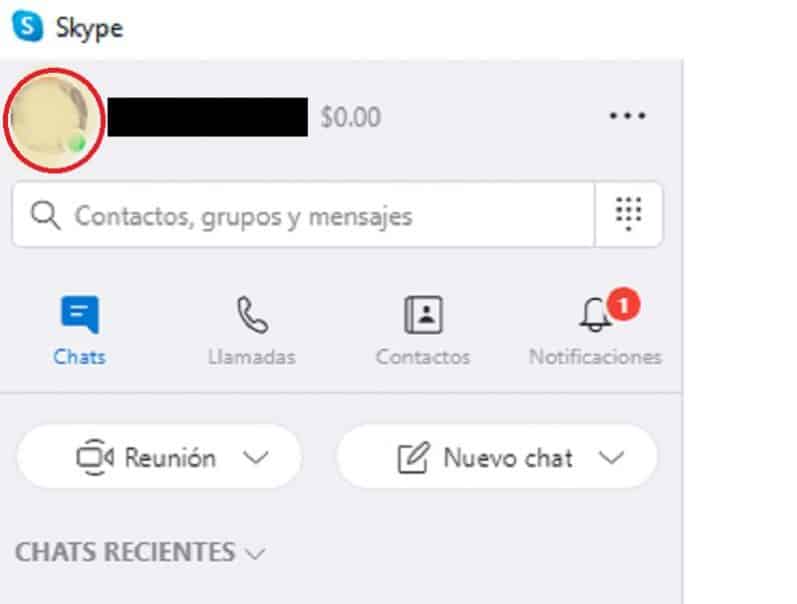
- ขั้นตอนที่ 3: ค้นหาตัวเลือก "การตั้งค่า".
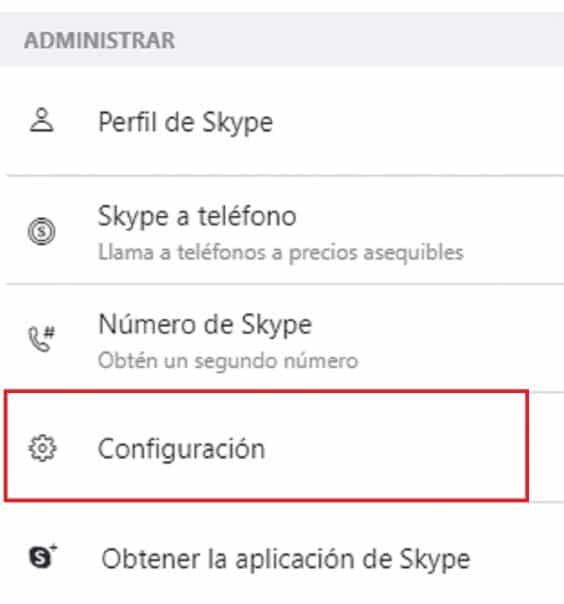
- ขั้นตอนที่ 4: จากตัวเลือกก่อนหน้า หน้าต่างจะปรากฏขึ้นที่คุณต้องเลือกแท็บ "เสียงและวิดีโอ".
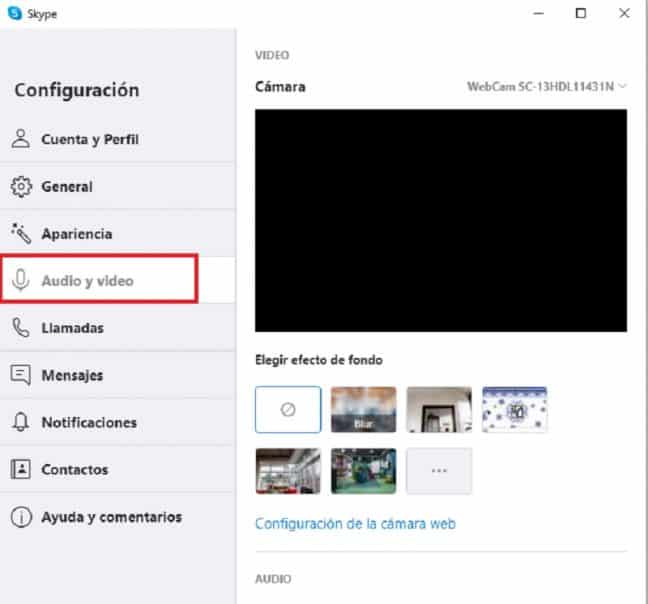
- ขั้นตอนที่ 5: เลือกเอฟเฟกต์ซึ่งคุณสามารถเลือกได้บางส่วนที่จะเบลอพื้นหลังและเอฟเฟกต์สี ช่องว่าง สำนักงาน และคุณยังสามารถเลือกของคุณเองได้อีกด้วย
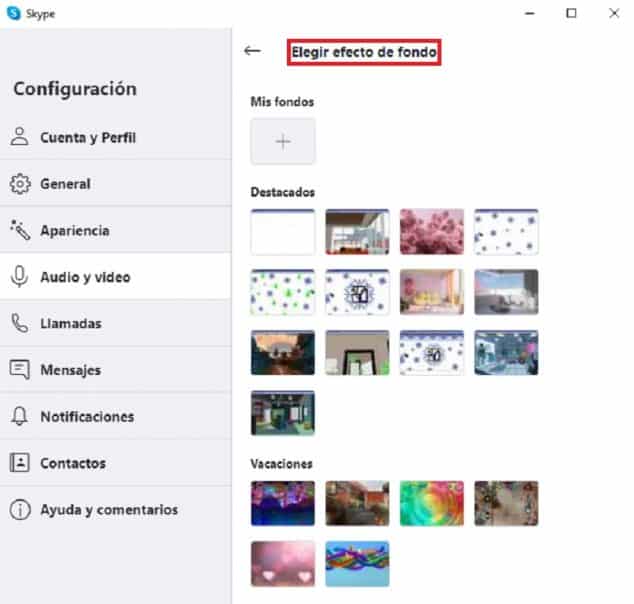
ต้องคำนึงว่า คุณต้องติดตั้ง Skype เวอร์ชันล่าสุด เนื่องจากพื้นหลังสีเขียวมักใช้ไม่ได้กับข้อความแฮงเอาท์วิดีโอเวอร์ชันเก่า
นอกจากนี้ยังเกิดขึ้นกับบางคนด้วยว่าเมื่อติดตั้งโปรแกรม Skype จาก Microsoft Store เงินจะไม่ออกมา คุณควรตรวจสอบ และหากไม่ได้ผล ให้เปลี่ยนพื้นหลังจากเว็บ นั่นคือจาก Skype Online
เปลี่ยนพื้นหลังระหว่างแฮงเอาท์วิดีโอ
แม้ว่าตัวเลือกก่อนหน้านี้จะกว้างกว่า แต่ก็ไม่ใช่ทุกคนที่ชอบ เพราะไม่ใช่ทุกคนที่ต้องใช้พื้นหลัง หากเป็นกรณีของคุณ ต่อไปนี้คือขั้นตอนสองสามขั้นตอนในการปรับแต่งพื้นหลังขณะโทร
- ขั้นตอนที่ 1: เปิดสไกป์ จากเวอร์ชันออนไลน์หรือในโปรแกรมที่ติดตั้งก่อนหน้านี้จากร้านค้า Windows หรือ Apple
- ขั้นตอนที่ 2: เริ่มแฮงเอาท์วิดีโอ กับคนตัดสินใจ
- ขั้นตอนที่ 3: วางเคอร์เซอร์เมาส์ไว้เหนือ เมนู «เพิ่มเติม». ปุ่มนี้อยู่ที่ด้านล่างซ้าย ตามที่ระบุในภาพต่อไปนี้
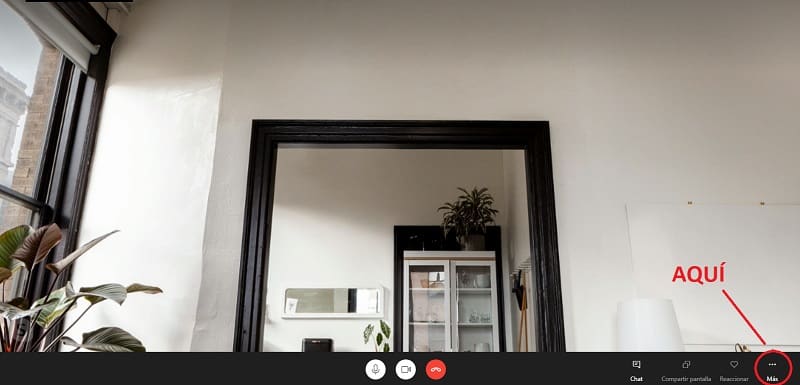
- ขั้นตอนที่ 4: คลิกที่ตัวเลือก "เลือกเอฟเฟกต์พื้นหลัง" และหน้าต่างจะเปิดขึ้นเพื่อแสดงพื้นหลังและเอฟเฟกต์ที่มีอยู่ทั้งหมด
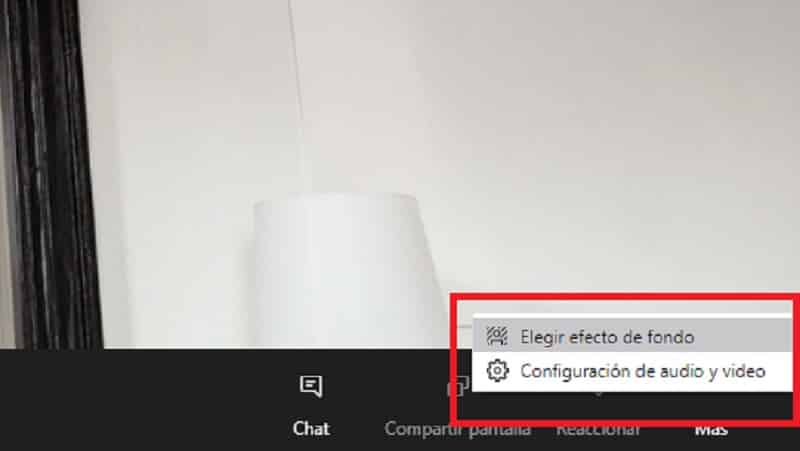
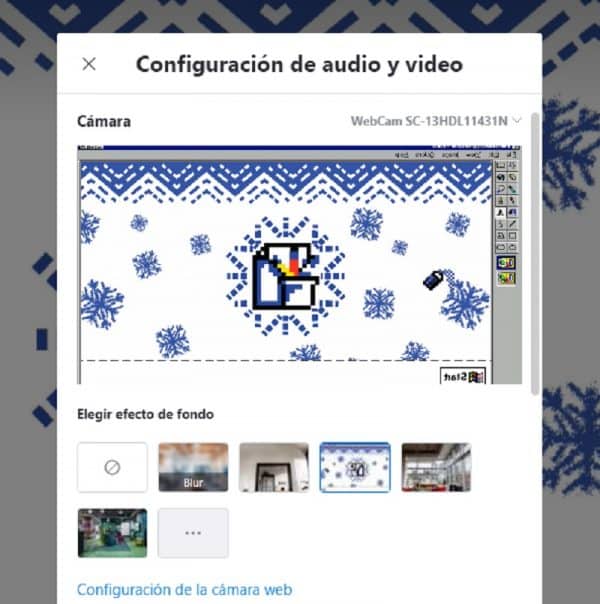
ในตัวเลือกนี้ คุณยังสามารถเพิ่มภาพพื้นหลังที่คุณได้บันทึกไว้ก่อนหน้านี้ในหน่วยความจำของคอมพิวเตอร์ของคุณ
โดยสรุป คุณอาจตระหนักว่าการเปลี่ยนพื้นหลังของ Skype นั้นง่ายมาก ดังนั้นคุณจึงสามารถสนุกกับการเปลี่ยนพื้นหลังได้มาก